우리 컴퓨터가 win102004 시스템 버전으로 업데이트되어 설치된 경우, win10이 2004 버전으로 업데이트된 후 일부 친구의 시작 속도가 느려질 수 있습니다. 시스템 부팅 속도를 높이려면 시스템 구성에서 수정하거나 시스템 고급 속성에서 설정할 수 있습니다. 자세한 단계는 편집자가 어떻게 했는지 살펴보겠습니다~

방법 1:
1 단축키 "win+R을 누릅니다. "를 실행 창을 엽니다
2. 이때 "msconfig"를 입력한 후 "확인"을 클릭하거나 "ENTER" 키를 누르세요
3. 이때 "시스템 구성"이라는 창이 열리고 아래를 확인합니다. "일반" 옵션 상자
"선택적 시작" 아래의 "시스템 서비스 로드" 및 "시작 항목 로드"
4 그런 다음 "부팅 고급 옵션" 창에서 "부팅 - 고급 옵션"을 클릭하고 "프로세서 수"를 확인하세요. "
"프로세서 수"에서 가장 큰 숫자를 선택합니다. 여기는 "4"입니다. "확인"을 클릭합니다.
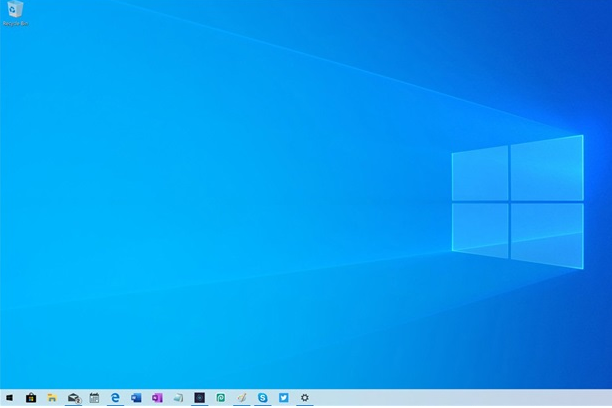
5. 그런 다음 "시간 초과" 대화 상자에 "3"을 입력하고 마지막으로 " 확인을 클릭합니다. "
방법 2:
1. "이 PC"(컴퓨터)를 마우스 오른쪽 버튼으로 클릭하고 "속성"을 클릭합니다.
2. 이때 시스템 창이 열리면 "고급 시스템 설정"을 클릭합니다
3. 에서 이번에는 "시스템 속성" 창이 나타나면 "시작 및 복구 실패" 아래의 "설정"을 클릭하세요.
4. "시작 및 복구 실패" 창에서 다음 두 열의 시간을 더 짧게 변경하세요. 여기서 편집기는 이를 "0"으로 변경하고 "3"으로 변경한 다음 "확인"할 수 있습니다.
5. "시스템 속성" 창으로 돌아가서 "성능" 아래의 "설정"을 클릭하고 "고급 - "성능 옵션 창"에서 "변경"
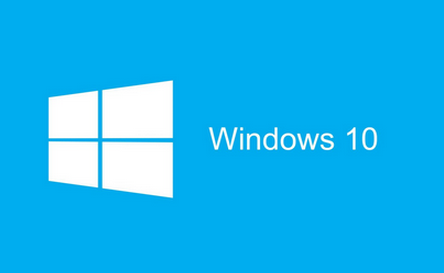
6. "변경"을 클릭한 후 "가상 메모리" 창으로 이동하여 "모든 드라이브의 페이징 파일 크기 자동 관리"를 선택 취소하고
"페이징 파일 없음을 선택합니다. "를 확인한 후 "설정"을 클릭합니다. ", "설정"을 클릭하면 "시스템 속성" 창이 나타납니다.
"예"를 클릭하고, "예"를 클릭한 후 "가상 메모리" 창 아래에서 "확인"을 클릭합니다
7. "성능 옵션 창" 및 "시스템 속성" 창에서 확인을 클릭한 후 컴퓨터를 다시 시작해야 합니다.
8. 다시 시작한 후 아래와 같은 인터페이스를 엽니다. 그런 다음 "모든 드라이브에 대한 페이징 파일 크기 자동 관리"를 선택하고 마지막으로 저장합니다.
방법 3:
1. 시작 아이콘을 마우스 오른쪽 버튼으로 클릭하여 "제어판"을 엽니다.
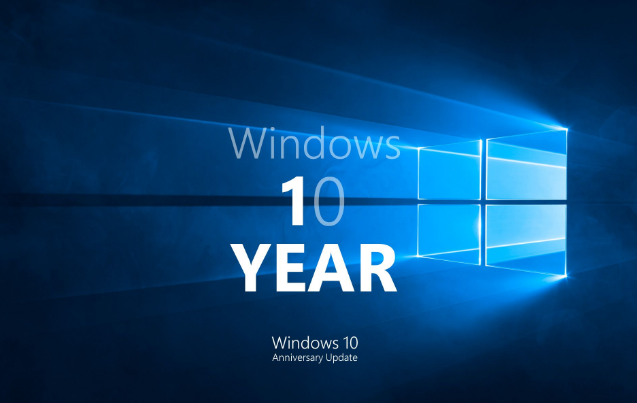
2. 작은 아이콘으로). "전원 옵션"을 클릭하세요
3. "전원 옵션" 창에서 "전원 버튼의 기능 선택"을 클릭하세요
4. "전원 버튼의 기능 선택"을 클릭하고 "시스템 설정 창"이 나타나는 것을 후회하세요 . 먼저 이 창을 클릭하고
"현재 사용할 수 없는 설정 변경"을 선택한 다음 "빠른 시작 활성화"를 선택한 다음 마지막으로 "변경 사항 저장"을 선택하세요.
방법 4:
1 단축키를 누르세요. "gpedit.msc"를 입력하고 확인
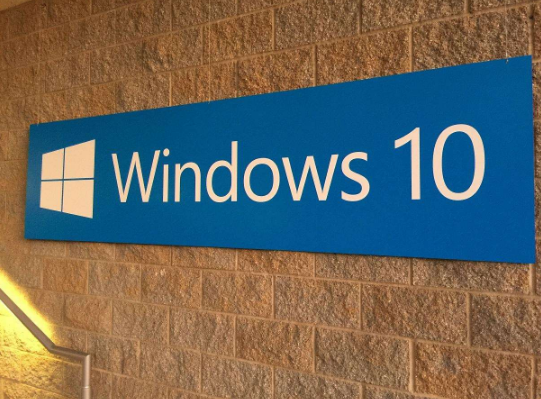
2. "관리 템플릿 - 시스템 - 종료"를 클릭한 다음 "빠른 시작 사용 요청"을 두 번 클릭합니다.
3. 시작' 창에서 '시작됨'을 확인한 후 마지막으로 '확인'을 클릭하세요
위 내용은 Win10을 2004 버전으로 업데이트한 후 부팅 속도가 현저히 느려지는 문제의 상세 내용입니다. 자세한 내용은 PHP 중국어 웹사이트의 기타 관련 기사를 참조하세요!